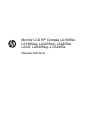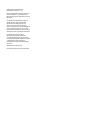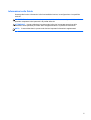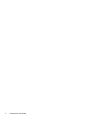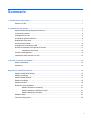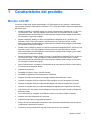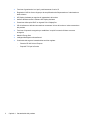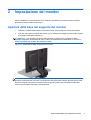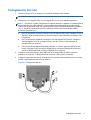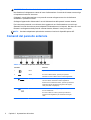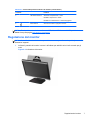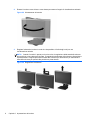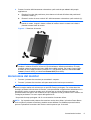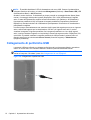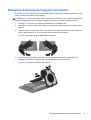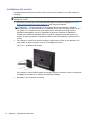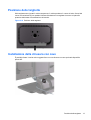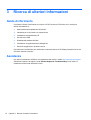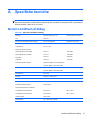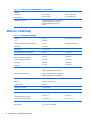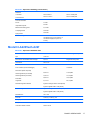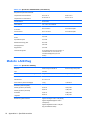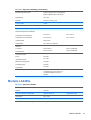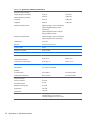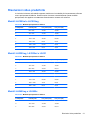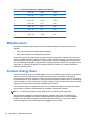Monitor LCD HP Compaq LA1905wl,
LA1905wg, LA2205wg, LA2205wl,
LA22f, LA2405wg, e LA2405x
Manuale dell'utente

© 2009–2012 Hewlett-Packard
Development Company, L.P.
Microsoft, Windows e Windows Vista sono
marchi di fabbrica o marchi registrati di
Microsoft Corporation negli Stati Uniti e/o in
altri Paesi.
Le sole garanzie applicabili a prodotti e
servizi HP sono quelle indicate nella
dichiarazione di garanzia fornita con
ciascun prodotto e servizio. Niente di
quanto qui riportato può essere interpretato
come un'ulteriore garanzia. HP non sarà
responsabile di omissioni o errori tecnici ed
editoriali contenuti nel presente documento.
Il presente documento contiene
informazioni proprietarie protette da
copyright. Nessuna parte del documento
può essere fotocopiata, riprodotta o tradotta
in altra lingua senza la preventiva
autorizzazione scritta di Hewlett-Packard
Company.
Quinta edizione (aprile 2012)
Part number del documento: 537704-065

Informazioni sulla Guida
Questa guida fornisce informazioni sulle funzionalità del monitor, la configurazione e le specifiche
tecniche.
AVVERTENZA! Il testo evidenziato in questo modo indica che il mancato rispetto delle istruzioni
potrebbe comportare lesioni personali o la perdita della vita.
ATTENZIONE: Il testo evidenziato in questo modo indica che la mancata esecuzione delle
indicazioni fornite potrebbe provocare danni all'apparecchiatura o la perdita di informazioni.
NOTA: Il testo evidenziato in questo modo fornisce importanti informazioni supplementari.
iii

iv Informazioni sulla Guida

Sommario
1 Caratteristiche del prodotto ........................................................................................................................... 1
Monitor LCD HP ................................................................................................................................... 1
2 Impostazione del monitor .............................................................................................................................. 3
Apertura della base del supporto del monitor ....................................................................................... 3
Componenti posteriori .......................................................................................................................... 4
Collegamento dei cavi .......................................................................................................................... 5
Comandi del pannello anteriore ........................................................................................................... 6
Regolazione del monitor ....................................................................................................................... 7
Accensione del monitor ........................................................................................................................ 9
Collegamento di periferiche USB ....................................................................................................... 10
Rimozione della base del supporto del monitor ................................................................................. 11
Installazione del monitor .................................................................................................... 12
Posizione delle targhette .................................................................................................................... 13
Installazione della chiusura con cavo ................................................................................................. 13
3 Ricerca di ulteriori informazioni .................................................................................................................. 14
Guide di riferimento ............................................................................................................................ 14
Assistenza .......................................................................................................................................... 14
Appendice A Specifiche tecniche .................................................................................................................. 15
Modelli LA1905wl/LA1905wg ............................................................................................................. 15
Modello LA2205wg ............................................................................................................................. 16
Modelli LA2205wl/LA22f ..................................................................................................................... 17
Modello LA2405wg ............................................................................................................................. 18
Modello LA2405x ................................................................................................................................ 19
Risoluzioni video predefinite ............................................................................................................... 21
Modelli LA1905wl e LA1905wg .......................................................................................... 21
Modelli LA2205wg, LA2205wl e LA22f .............................................................................. 21
Modelli LA2405wg e LA2405x ........................................................................................... 21
Modalità utente ................................................................................................................................... 22
Funzione Energy Saver ...................................................................................................................... 22
v

vi

1 Caratteristiche del prodotto
Monitor LCD HP
I monitor a cristalli liquidi (liquid crystal display, LCD) dispongono di uno schermo a matrice attiva,
con transistor a pellicola sottile (thin-film transistor, TFT). Alcuni dei modelli e delle funzionalità offerti
dal monitor sono:
●
Modelli LA1905wl e LA1905wg, display con area di visualizzazione diagonale da 19" (48,1 cm)
con risoluzione 1440 × 900, più supporto a schermo pieno per risoluzioni inferiori; include
ridimensionamento personalizzato per una dimensione massima delle immagini, preservando
nel contempo le proporzioni originali
●
Modello LA2205wg, display con area di visualizzazione diagonale da 22" (55,88 cm) con
risoluzione 1680 x 1050, più supporto a schermo pieno per risoluzioni inferiori; include
ridimensionamento personalizzato per una dimensione massima delle immagini, preservando
nel contempo le proporzioni originali
● Modelli LA22f e LA2205wl, display con area di visualizzazione diagonale da 22" (55,88 cm) con
risoluzione 1680 x 1050, più supporto a schermo pieno per risoluzioni inferiori; include
ridimensionamento personalizzato per una dimensione massima delle immagini, preservando
nel contempo le proporzioni originali
●
Modelli LA2405wg e LA2405x, display con area di visualizzazione diagonale da 20" (60,96 cm)
con risoluzione 1920 x 1200, più supporto a tutto schermo per risoluzioni inferiori; include
ridimensionamento personalizzato per una dimensione massima delle immagini, preservando
nel contempo le proporzioni originali
●
Ampia inclinazione per consentire la visualizzazione da una posizione seduta o eretta, oppure
muovendosi da un'estremità all'altra
●
Capacità di inclinazione
●
Possibilità di ruotare il video in formato verticale
●
Possibilità di regolazione dell'orientamento e dell'altezza
● Supporto rimovibile per soluzioni di montaggio flessibili del pannello del monitor
●
Ingresso del segnale video per supportare VGA analogico con cavo di segnale VGA fornito
●
Ingresso del segnale video per supportare DVI digitale con cavo del segnale DVI-D fornito
● Ingresso del segnale video per supportare DisplayPort digitale (cavo DisplayPort non fornito)
● Hub USB 2.0 con una porta a monte (collegata al computer) e due porte a valle (collegate alle
periferiche USB)
●
Cavo USB fornito per collegare l'hub USB del monitor al connettore USB sul computer
● Supporta una barra altoparlante HP opzionale
●
Capacità plug and play se supportata dal sistema
●
Slot per filtri di riservatezza per l'inserimento di filtri (acquistati separatamente) per bloccare la
visualizzazione laterale dello schermo
●
Fornitura di slot di protezione sul retro del monitor per blocco cavi opzionale
Monitor LCD HP 1

●
Funzione di gestione dei cavi per il posizionamento di cavi e fili
● Regolazioni OSD in diverse lingue per la semplificazione dell'impostazione e l'ottimizzazione
dello schermo
●
HP Display Assistant per regolare le impostazioni del monitor
●
Antifurto abilitato tramite il software HP Display Assistant
●
Protezione dalla copia HDCP su ingressi DVI e DisplayPort
●
CD del software e della documentazione contenente i driver dei monitor e la documentazione
del prodotto
●
Funzione di risparmio energetico per soddisfare i requisiti in materia di ridotto consumo
energetico
●
Marchio Energy Star
● Intelligent Management AssetControl
●
Conformità alle seguenti caratteristiche tecniche regolate:
◦
Direttive CE dell’Unione Europea
◦
Requisiti TCO per la Svezia
2 Capitolo 1 Caratteristiche del prodotto

2 Impostazione del monitor
Prima di installare il monitor verificare che il computer, le periferiche e il monitor stesso non siano
alimentati, quindi procedere come segue:
Apertura della base del supporto del monitor
1. Sollevare il monitor dalla scatola e posizionarlo rivolto verso il basso su una superficie piana.
2. Con una mano premere la base del monitor (1), poi afferrare la maniglia con l'altra mano e aprire
a 90 gradi la testa dello schermo (2).
ATTENZIONE: Non toccare la superficie dello schermo a cristalli liquidi. La pressione infatti
potrebbe comportare disuniformità dei colori o cattivo orientamento dei cristalli liquidi. In tal caso lo
schermo potrebbe non ritornare alle condizioni normali.
Figura 2-1 Apertura della base del supporto del monitor
NOTA: Quando il monitor è aperto per la prima volta, la regolazione della testa dello schermo alla
posizione a piena altezza è bloccata. La regolazione della testa dello schermo alla posizione a piena
altezza è eseguita premendo la testa dello schermo per sbloccarla e poi sollevando la testa dello
schermo per portarla alla posizione a piena altezza.
Apertura della base del supporto del monitor 3

Componenti posteriori
Figura 2-2 Componenti posteriori
Componente Funzione
1 Connettore CA Collega il cavo di alimentazione CA al monitor.
2 DisplayPort Collega il cavo DisplayPort (non incluso) al monitor.
3 DVI Collega il cavo DVI-D al monitor.
4 VGA Collega il cavo VGA al monitor.
5 Connettore USB a monte Collega il cavo hub USB al connettore USB dell'hub del
monitor e ad una porta/hub USB host.
6 Connettori USB a valle
(2)
Collegano periferiche USB optional al monitor.
4 Capitolo 2 Impostazione del monitor

Collegamento dei cavi
1. Ubicare il monitor vicino al computer in una posizione adatta e ben ventilata.
NOTA: Prima di collegare i cavi, farli passare attraverso l'apertura sul supporto del monitor.
2. Collegare un cavo segnale VGA, un cavo segnale DVI-D o un cavo segnale DisplayPort.
NOTA: Il monitor è in grado di supportare un ingresso analogico o digitale. La modalità video è
determinata dal cavo video utilizzato. Il monitor determinerà automaticamente quali sono gli
ingressi con segnali video validi. Gli ingressi possono essere selezionati premendo il pulsante +/
Source (Sorgente) sul pannello anteriore o tramite la funzione On-Screen Display (OSD)
premendo il pulsante Menu.
●
Per il funzionamento analogico utilizzare il cavo di segnale VGA fornito. Collegare il cavo di
segnale VGA al connettore VGA sul retro del monitor e l'altra estremità al connettore VGA
sul computer.
●
Per il funzionamento digitale DVI utilizzare il cavo del segnale DVI-D fornito. Collegare il
cavo del segnale DVI-D al connettore DVI sul retro del monitor e l'altra estremità al
connettore DVI sul computer.
●
Per il funzionamento digitale DisplayPort utilizzare un cavo del segnale DisplayPort (non
fornito). Collegare il cavo del segnale DisplayPort al connettore DisplayPort sul retro del
monitor e l'altra estremità al connettore DisplayPort sul computer.
3. Collegare un'estremità del cavo hub USB fornito al connettore dell'hub USB sul pannello
posteriore del computer, e l'altra estremità al connettore USB a monte del monitor.
4. Collegare un'estremità del cavo di alimentazione al connettore di alimentazione CA sul retro del
monitor e l'altra estremità ad una presa elettrica.
Figura 2-3 Collegamento dei cavi
Collegamento dei cavi 5

AVVERTENZA! Per ridurre il rischio di scosse elettriche o danni all'apparecchiatura:
Non disattivare il collegamento a terra del cavo di alimentazione. Il terminale di messa a terra svolge
un'importante funzione di sicurezza.
Collegare il cavo di alimentazione a una presa di corrente collegata a terra che sia facilmente
accessibile in qualsiasi momento.
Scollegare l'apparecchio disinserendo il cavo di alimentazione dalla presa di corrente elettrica.
Per la sicurezza personale, non collocare alcun oggetto sui cavi di alimentazione o su altri cavi.
Sistemarli in modo che nessuno possa calpestarli incidentalmente o inciamparvi. Non tirare fili o cavi.
Durante lo scollegamento dalla presa di corrente elettrica, afferrare il cavo per la spina.
NOTA: Una barra altoparlante opzionale da montare sul monitor è disponibile presso HP.
Comandi del pannello anteriore
Tabella 2-1 Comandi del pannello anteriore del monitor
Comando Funzione
1
Menu Apertura, selezione e uscita dal menu OSD.
2
Meno Se il menu OSD è attivato, premere per spostarsi
all'indietro nel menu OSD e ridurre i livelli di regolazione.
3
Più/sorgente Se il menu OSD è attivato, premere per spostarsi in avanti
nel menu OSD e aumentare i livelli di regolazione.
Qualora il menu OSD fosse inattivo, premerlo per attivare il
pulsante sorgente che seleziona l'ingresso del segnale
video (VGA, DVI o DisplayPort)
4
OK/auto Se il menu OSD è attivato, premere per selezionare la voce
di menu evidenziata.
Se il menu OSD non è attivo, premere per attivare la
funzione di autoregolazione per ottimizzare l'immagine
video.
6 Capitolo 2 Impostazione del monitor

Tabella 2-1 Comandi del pannello anteriore del monitor (continuazione)
Comando Funzione
5 LED di alimentazione Alimentato completamente = Verde.
Modalità di sospensione = Giallo.
Modalità Timer disattivazione = Giallo lampeggiante.
6
Alimentazione Serve ad accendere e spegnere il monitor.
NOTA: Per visualizzare un simulatore di menu OSD, visitare HP Customer Self Repair Services
Media Library alla pagina
http://www.hp.com/go/sml.
Regolazione del monitor
NOTA: Il modello di monitor in dotazione potrebbe avere un aspetto diverso da quello riportato nelle
illustrazioni seguenti.
1. Inclinare il pannello del monitor in avanti o all'indietro per stabilirlo ad un livello comodo per gli
occhi.
Figura 2-4 Inclinazione del monitor
Regolazione del monitor 7

2. Ruotare il monitor verso sinistra o verso destra per ottenere l'angolo di visualizzazione ottimale.
Figura 2-5 Orientamento del monitor
3. Regolare l'altezza del monitor in modo che sia parallelo al livello degli occhi per una
visualizzazione ottimale.
NOTA: Quando il monitor è aperto per la prima volta, la regolazione della testa dello schermo
alla posizione a piena altezza è bloccata. La regolazione della testa dello schermo alla posizione
a piena altezza è eseguita premendo la testa dello schermo per sbloccarla e poi sollevando la
testa dello schermo per portarla alla posizione a piena altezza.
Figura 2-6 Regolazione dell'altezza
8 Capitolo 2 Impostazione del monitor

4. Ruotare il monitor dall'orientamento orizzontale a quello verticale per adattarlo alla propria
applicazione.
a. Regolare il monitor alla posizione a piena altezza e inclinarlo all'indietro alla posizione di
inclinazione totale (1).
b. Ruotare il monitor in senso orario di 90° dall'orientamento orizzontale a quello verticale (2).
ATTENZIONE: Se il monitor non è in posizione di piena altezza e inclinazione totale
quando è ruotato, l'angolo in basso a destra del monitor entra in contatto con la base e
potrebbe causare danni al monitor.
Figura 2-7 Rotazione del monitor
NOTA: Per visualizzare informazioni sullo schermo in modalità verticale, sarà necessario
installare il software Pivot Pro incluso nel CD del software e della documentazione. È anche
possibile ruotare la posizione del menu OSD alla modalità verticale. Per ruotare il menu OSD,
accedere al menu OSD premendo il pulsante Menu sul pannello anteriore, selezionare OSD
Control (Controllo OSD), poi selezionare Rotate OSD (Ruota OSD).
Accensione del monitor
1. Premere il pulsante di accensione per accendere il computer.
2. Premere il pulsante di accensione nella parte anteriore del monitor per accenderlo.
ATTENZIONE: Possono verificarsi danni da immagini persistenti su monitor che visualizzino la
stessa immagine statica sullo schermo per un periodo di tempo prolungato.* Per evitare danni da
immagini persistenti sullo schermo del monitor, va sempre attivata un'applicazione salvaschermo o in
alternativa il monitor va spento quando non è utilizzato per un periodo di tempo prolungato. La
persistenza delle immagini è una condizione che può verificarsi su tutti gli schermi LCD. I monitor con
“immagine persistente” non sono coperti dalla garanzia HP.
* Un periodo di tempo prolungato è di 12 ore consecutive di mancato utilizzo.
NOTA: Se la pressione del pulsante di accensione non ha alcun effetto, la funzione Power Button
Lock-out (Blocco pulsante accensione) potrebbe essere abilitata. Per disabilitare questa funzione,
premere il pulsante di accensione del monitor e tenerlo premuto per 10 secondi.
Accensione del monitor 9

NOTA: È possibile disabilitare il LED di alimentazione nel menu OSD. Premere il pulsante Menu
sulla parte anteriore del monitor, poi selezionare Management (Gestione) > Bezel Power LED (LED
di alimentazione Bezel) > Off (Disattivato).
Quando il monitor è acceso, è visualizzato per cinque secondi un messaggio Monitor Status (Stato
monitor). Il messaggio indica quale ingresso (DisplayPort, DVI o VGA) sia attualmente il segnale
attivo, lo stato dell'impostazione sorgente ad autocommutazione (On (Attivato) o Off (Disattivato);
l'impostazione predefinita è Off), la sorgente del segnale predefinita (l'impostazione predefinita è
DisplayPort), l'attuale risoluzione di visualizzazione preimpostata e la risoluzione di visualizzazione
preimpostata consigliata.
Il monitor esegue automaticamente una scansione degli ingressi del segnale per trovare un ingresso
attivo e utilizza tale ingresso per la visualizzazione. Se due o più ingressi sono attivi, il monitor
visualizza la sorgente di ingresso predefinita. Se la sorgente predefinita non è uno degli ingressi
attivi, il monitor visualizza l'ingresso con la priorità più elevata nel seguente ordine: DisplayPort, DVI,
quindi VGA. È possibile cambiare la sorgente predefinita in OSD premendo il pulsante menu sul
pannello anteriore e poi selezionando Source Control (Controllo sorgente) > Default Source
(Sorgente predefinita).
Collegamento di periferiche USB
I connettori USB sono utilizzati per collegare periferiche quali una fotocamera digitale, una tastiera
USB o un mouse USB. Due connettori USB sono situati sul pannello laterale del monitor.
NOTA: Per attivare le porte USB 2.0 sul monitor è necessario collegare il cavo dell'hub USB dal
monitor al computer. Consultare il punto 3 in
Collegamento dei cavi a pagina 5.
Figura 2-8 Collegamento di periferiche USB
10 Capitolo 2 Impostazione del monitor

Rimozione della base del supporto del monitor
È possibile rimuovere il pannello del monitor dalla base del supporto per installare il pannello su una
parete, un braccio oscillante o altro supporto.
ATTENZIONE: Prima di smontare il monitor verificare che sia spento e che il cavo di alimentazione
e quello di segnale siano stati scollegati. Scollegare anche tutti i cavi USB collegati al monitor.
1. Scollegare e rimuovere i cavi segnale, alimentazione e USB dal monitor.
2. Appoggiare il monitor rivolto verso il basso su una superficie piana coperta da un panno pulito e
asciutto.
3. Ruotare la base in senso orario di 45° e rimuovere la vite dal retro del monitor, quindi ruotare la
base in senso antiorario di 45° e rimuovere l'altra vite dal retro del monitor.
Figura 2-9 Rimozione delle viti della base del supporto
4. Ruotare la base del monitor verso l'alto (1) e poi riportarla alla posizione originaria (2) per
scardinare le linguette sul supporto del monitor dagli slot presenti nel monitor.
Figura 2-10 Rimozione della base del supporto
Rimozione della base del supporto del monitor 11

Installazione del monitor
È possibile fissare il pannello del monitor al muro, ad un braccio oscillante o a un altro supporto di
montaggio.
NOTA: Questo apparato è concepito per essere sostenuto da una staffa montata a parete
certificata UL o CSA.
1. Rimuovere il pannello del monitor dalla base del supporto. Consultare il paragrafo Rimozione
della base del supporto del monitor a pagina 11 della sezione precedente.
ATTENZIONE: Il monitor supporta i fori di montaggio da 100 mm secondo lo standard
industriale VESA. Per utilizzare sistemi di installazione di terzi sono necessarie quattro viti da 4
mm, passo 0,7 e lunghezza 10 mm. Non devono essere utilizzate viti più lunghe perché
potrebbero danneggiare il monitor. È importante verificare che il sistema di installazione
utilizzato sia conforme allo standard VESA e in grado di supportare il peso del monitor. Per
ottenere le migliori prestazioni è importante utilizzare i cavi di alimentazione e video forniti col
monitor.
2. Per collegare il monitor ad un braccio oscillante, inserire quattro viti da 10 mm attraverso i fori
sulla piastra del braccio oscillante e nei fori di montaggio sul monitor.
Figura 2-11 Installazione del monitor
Per collegare il monitor ad altri supporti di montaggio, seguire le istruzioni incluse col supporto di
montaggio per accertarsi che il monitor sia saldamente collegato.
3. Ricollegare i cavi al pannello del monitor.
12 Capitolo 2 Impostazione del monitor

Posizione delle targhette
Sulle targhette sono riportati il codice componente, il codice prodotto e il numero di serie. Questi dati
vanno comunicati ad HP per qualsiasi richiesta di assistenza. Le targhette si trovano sul pannello
posteriore della testa di visualizzazione del monitor.
Figura 2-12 Posizione delle targhette
Installazione della chiusura con cavo
È possibile fissare il monitor ad un oggetto fisso con una chiusura con cavo opzionale disponibile
presso HP.
Posizione delle targhette 13

3 Ricerca di ulteriori informazioni
Guide di riferimento
Consultare la Guida di riferimento per monitor LCD HP inclusa nel CD fornito con il monitor per
ulteriori informazioni su:
● Ottimizzazione delle prestazioni del monitor
●
Indicazioni per la sicurezza e la manutenzione
●
Installazione del software dal CD
● Uso del menu OSD
●
Download del software dal Web
●
Informazioni di regolamentazione dell'agenzia
●
Soluzione suggerita per i problemi comuni
Per informazioni sull'antifurto, fare riferimento al manuale utennte di HP Display Assistant incluso nel
CD fornito insieme al monitor.
Assistenza
Per ulteriori informazioni sull'utilizzo e la regolazione del monitor, visitare http://www.hp.com/support.
Selezionare il paese o la regione, quindi Product Support & Troubleshooting, infine inserire il
modello del monitor nella finestra di ricerca.
14 Capitolo 3 Ricerca di ulteriori informazioni
La pagina si sta caricando...
La pagina si sta caricando...
La pagina si sta caricando...
La pagina si sta caricando...
La pagina si sta caricando...
La pagina si sta caricando...
La pagina si sta caricando...
La pagina si sta caricando...
-
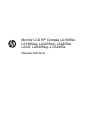 1
1
-
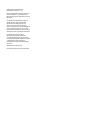 2
2
-
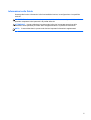 3
3
-
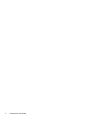 4
4
-
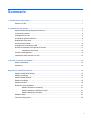 5
5
-
 6
6
-
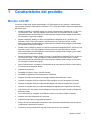 7
7
-
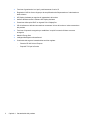 8
8
-
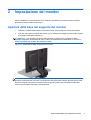 9
9
-
 10
10
-
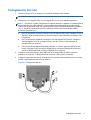 11
11
-
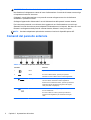 12
12
-
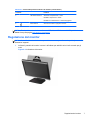 13
13
-
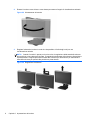 14
14
-
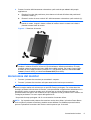 15
15
-
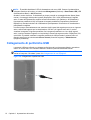 16
16
-
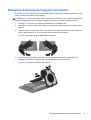 17
17
-
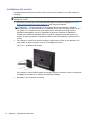 18
18
-
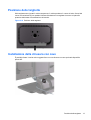 19
19
-
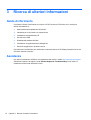 20
20
-
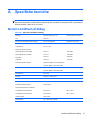 21
21
-
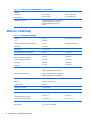 22
22
-
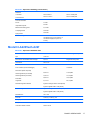 23
23
-
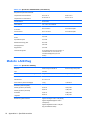 24
24
-
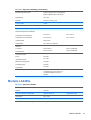 25
25
-
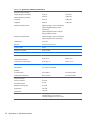 26
26
-
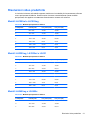 27
27
-
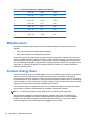 28
28
HP Compaq LA2405x 24-inch LED Backlit LCD Monitor Manuale utente
- Tipo
- Manuale utente
Documenti correlati
-
HP Compaq LA2306x 23-inch LED Backlit LCD Monitor Manuale utente
-
HP EliteDisplay E241e 24-in IPS LED Backlit Monitor Manuale utente
-
HP Z Display Z23i 23-inch IPS LED Backlit Monitor Manuale utente
-
HP EliteDisplay E221c 21.5-inch Webcam LED Backlit Monitor Manuale utente
-
HP ZR2240w 21.5-inch LED Backlit IPS Monitor Manuale utente
-
HP Z Display Z24i 24-inch IPS LED Backlit Monitor Manuale utente
-
HP 21 inch Flat Panel Monitor series Manuale utente
-
HP L6010 10.4-inch Retail Monitor Manuale utente
-
HP L2401x 24-inch LED Backlit Monitor Manuale utente
-
HP ProDisplay P17A 17-inch 5:4 LED Backlit Monitor Manuale utente